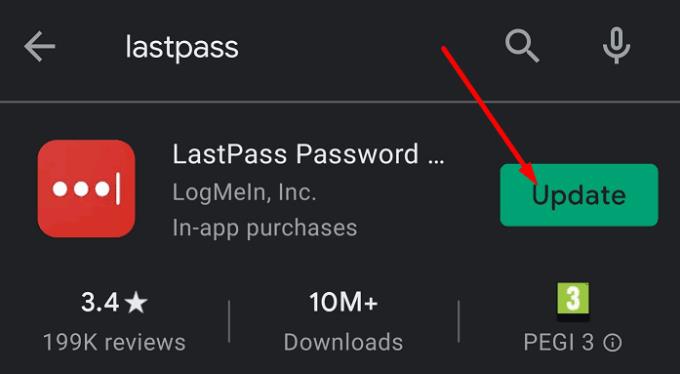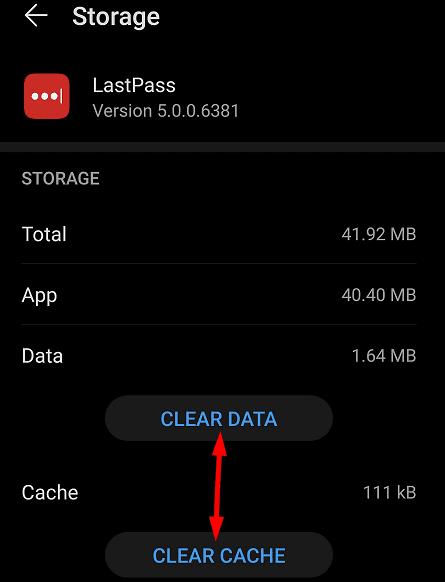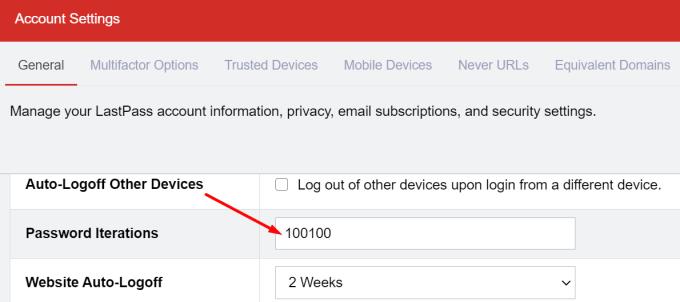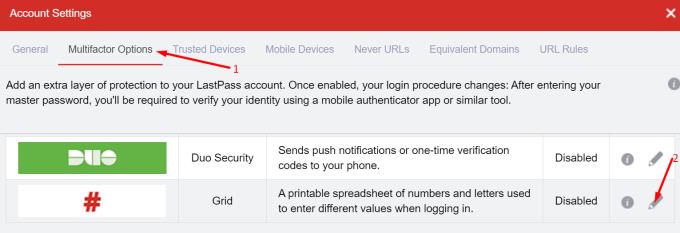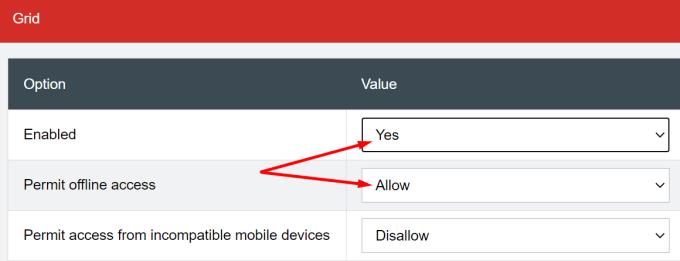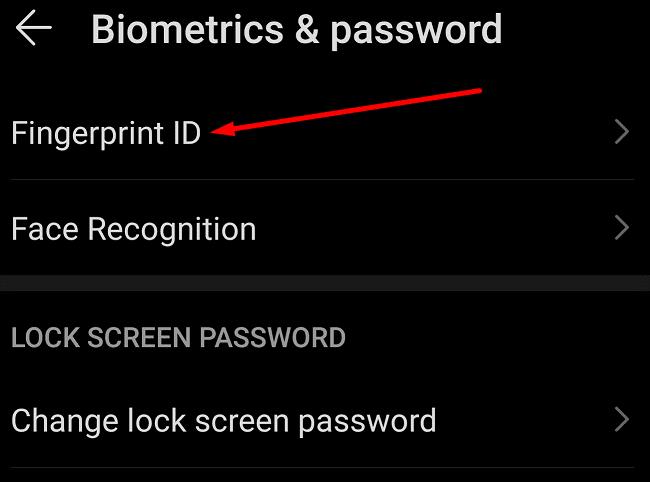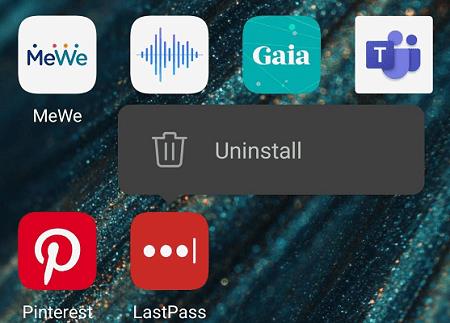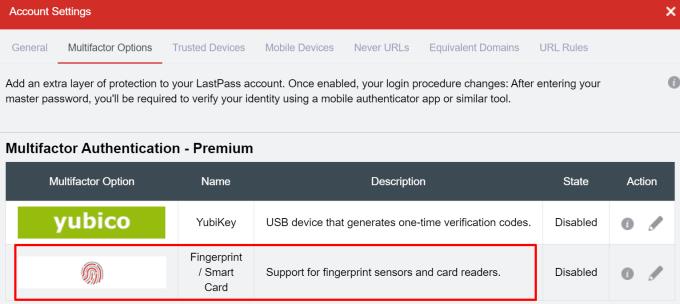Molts usuaris de LastPass es van queixar que l'aplicació no reconeixia les seves empremtes dactilars de vegades. O no passa res i l'aplicació no es desbloqueja o reben un error ambigu "Alguna cosa va sortir malament". Per descomptat, desbloquejar aplicacions amb la teva empremta digital és més convenient que introduir la teva contrasenya o patró. Per tant, aprofundim i explorem com podeu solucionar aquest problema.
Arreglar l'empremta digital LastPass que no funciona a Android
⇒ Nota important : assegureu-vos de tenir una contrasenya activa i la configuració de la biometria activada per desbloquejar el dispositiu. Heu de tenir les dues configuracions activades per utilitzar la vostra empremta digital per desbloquejar LastPass.
Obteniu les últimes actualitzacions
De vegades, l'empremta digital funciona a l'aplicació, però no a la finestra emergent de Chrome ni a cap altra aplicació. Instal·leu la darrera versió del sistema operatiu al vostre dispositiu i actualitzeu Chrome i LastPass.
A Android, aneu a Configuració , seleccioneu Sistema , toqueu Actualitzacions del sistema i comproveu si hi ha actualitzacions. Potser aquest és un problema conegut i la versió més recent d'Android ja l'ha solucionat.
Per actualitzar les vostres aplicacions Chrome i LastPass, inicieu l'aplicació Google Play, cerqueu Chrome i LastPass i premeu el botó Actualitza .
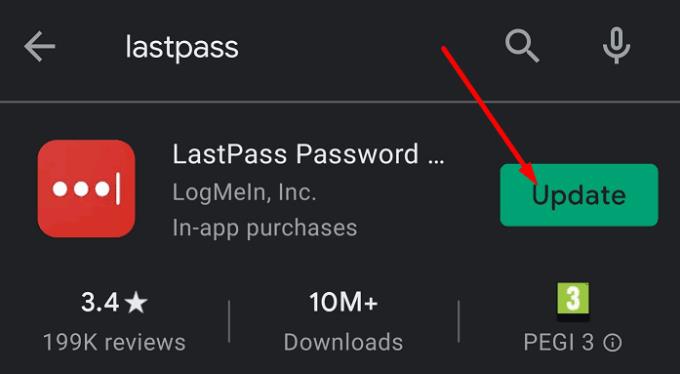
Esborra la memòria cau
La memòria cau de l'aplicació pot trencar determinades funcions de LastPass a la sessió actual. Netegeu la memòria cau per eliminar dades de sessions anteriors i evitar que interfereixin amb la vostra sessió de LastPass actual.
Aneu a Configuració , seleccioneu Aplicacions , localitzeu i seleccioneu LastPass . A continuació, toqueu Emmagatzematge i premeu el botó Esborra la memòria cau . Premeu Actualitza Vault també.
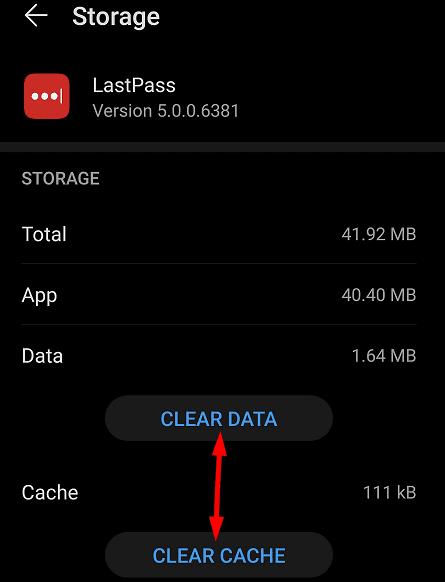
Canvia la configuració d'iteració de contrasenya
Aneu a www.lastpass.com i inicieu sessió al vostre compte LastPass.
Aneu a Configuració del compte i seleccioneu Configuració avançada .
Desplaceu-vos cap avall fins a Iteracions de contrasenya i establiu el valor a 100100.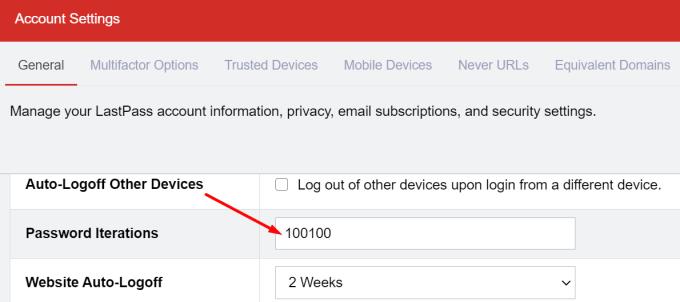
Apliqueu els canvis i comproveu els resultats.
Permet el mode fora de línia
Força l'aturada de LastPass i esborra la memòria cau.
A continuació, reinicieu l'aplicació i aneu a Configuració del compte .
Seleccioneu Opcions multifactorials i després toqueu el botó d'edició de la quadrícula .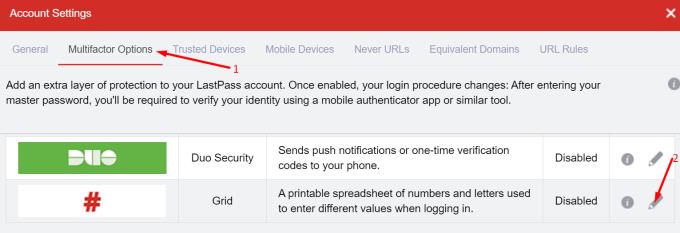
Permet l'accés fora de línia i tanca l'aplicació.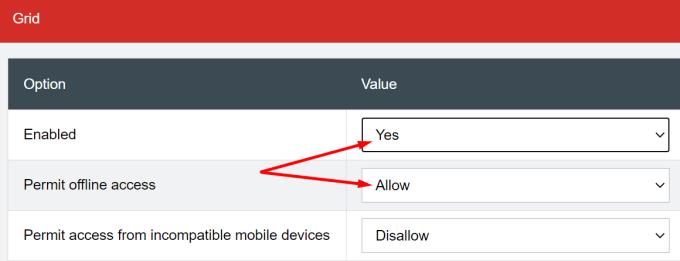
A continuació, reinicieu-lo i desactiveu el mode fora de línia.
Comproveu si aquesta solució alternativa ha resolt el problema de l'empremta digital.
Elimina les teves empremtes digitals
Diversos usuaris van resoldre aquest problema esborrant les seves empremtes digitals i tornant-les a afegir. L'ideal és eliminar tota la informació biomètrica i tornar-la a afegir.
Aneu a Configuració , seleccioneu Seguretat i, a continuació, toqueu Biometria .
Elimineu la vostra identificació d'empremta digital i la configuració de reconeixement facial.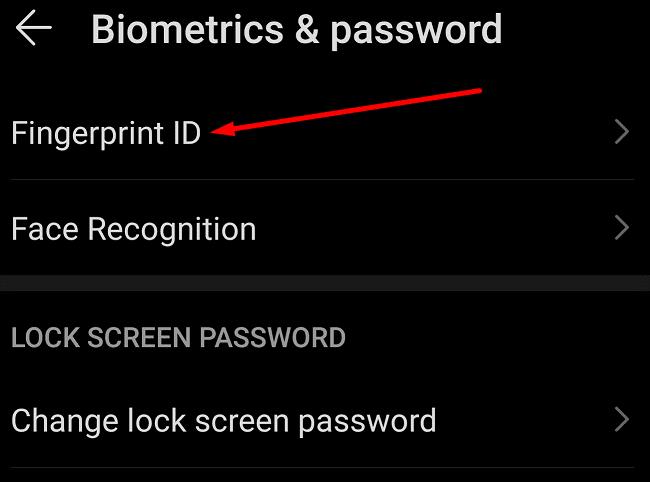
A continuació, desactiveu la seguretat de la pantalla de bloqueig i elimineu el patró de desbloqueig.
Torneu a configurar la configuració de la biometria de l' empremta digital i de la cara al telèfon.
A continuació, activeu l'opció d'empremta digital per a la vostra aplicació LastPass.
Torneu a instal·lar LastPass
Si encara no podeu utilitzar la vostra empremta digital per accedir a LastPass, torneu a instal·lar l'aplicació. Toqueu llargament la icona LastPass fins que aparegui la icona Elimina a la pantalla. Desinstal·leu l'aplicació, reinicieu el telèfon i torneu a descarregar LastPass.
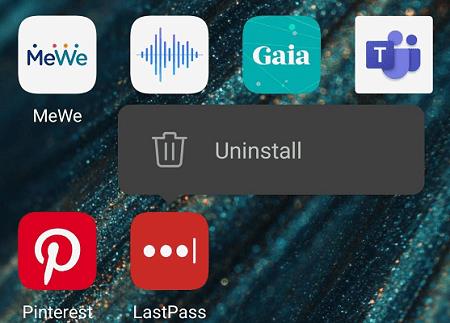
Arreglar l'empremta digital LastPass que no funciona a Windows 10
Si utilitzeu LastPass al vostre ordinador amb Windows 10 però la funció d'empremta digital no funciona correctament, assegureu-vos que la vostra màquina compleixi els requisits del sistema necessaris.
- Executeu la darrera versió del sistema operatiu Windows 10. No executeu versions del navegador obsoletes.
- Instal·leu els darrers controladors de Windows Biometric Framework.
- Instal·leu l'instal·lador universal LastPass per afegir compatibilitat amb Opera i Chrome.
- No utilitzeu diversos gestors de contrasenyes al vostre ordinador.
- Desactiveu les extensions del navegador innecessàries. Alguns d'ells poden estar interferint amb LastPass, especialment els bloquejadors d'anuncis i les extensions centrades en la privadesa.
Si utilitzeu un lector d'empremtes dactilars de tercers, haureu d'afegir-lo manualment al vostre compte. Inicieu LastPass, navegueu a Configuració de comptes , seleccioneu Opcions multifactor i afegiu el vostre lector d'empremtes digitals. Tingueu en compte que necessiteu LastPass Premium per fer-ho.
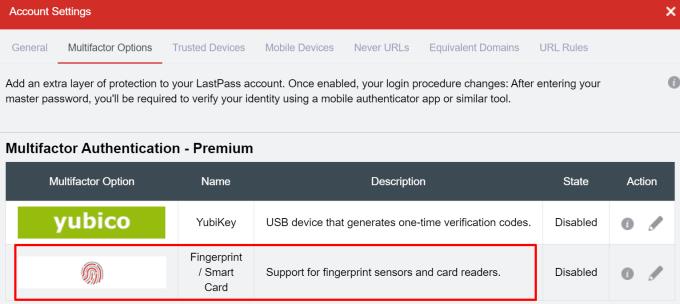
Si el problema persisteix, utilitzeu aquesta solució: feu clic amb el botó dret a la icona de l'extensió LastPass a Chrome i, a continuació, feu clic amb el botó esquerre a LastPass. El vostre dispositiu us hauria de demanar la vostra empremta digital.
Conclusió
De tant en tant, es produeixen errors inesperats fins i tot en el millor dels sistemes. Si LastPass no reconeix la vostra empremta digital, assegureu-vos que el vostre sistema estigui actualitzat i esborreu la memòria cau. A continuació, suprimiu les vostres empremtes digitals i torneu-les a afegir. Heu trobat altres solucions per solucionar aquest problema? No dubteu a compartir les vostres idees als comentaris a continuació.